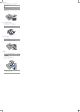User’s Manual
安裝記憶體模組
您的 Mini PC 內建有二組 SO-DIMM 記憶體插槽,可以讓您安裝二條 DDR4 SO-DIMM 記憶體模組。
重要! 請造訪華碩網站 http://tw.asus.com 以取得相容記憶體列表的資訊。Mini PC 的記憶體插槽只
能安裝 DDR4 SO-DIMM 記憶體模組。
1. 將記憶體模組對準後插入插槽(A
),然後將記憶體模組往下壓 (B)直到其完全插入。重複相同的
步驟來安裝其他的記憶體模組。
說明:支援的記憶體大小會因購買的型號而異,請參考以下的相關資訊。
PN60:最大記憶體為 32GB。
PN40:最大記憶體為 8GB。
重要!這個裝置只支援 7mm 與 9.5 mm 的儲存硬碟或固態硬碟。
安裝 2.5 吋儲存硬碟或 SSD 固態硬碟
1. 準備 2.5 吋儲存硬碟或固態硬碟,然後將其與 Mini PC 底蓋上的支架對齊。
2. 將 2.5 吋儲存硬碟或固態硬碟插入支架(A),然後再用四顆螺絲鎖緊固 (B)。
安裝無線網卡
安裝 M.2 SSD(視機型而定)
1. (選配)請移除原先已安裝的 M.2 SSD。欲移除 M.2 SSD,請先移除螺絲孔上的螺絲,再移除 M.2
SSD。
2. 將無線網卡對準 Mini PC 內的插槽並將其插入。
3. 輕輕地使用隨附的其中一個 3mm 圓形螺絲將無線網卡鎖緊固定。
4. (選配)連接天線至您的無線網卡。
說明: 您的 Mini PC 內建有 M.2 插槽用來安裝 2230 無線網路與藍牙接收器。 請造訪華碩網站 http://
www.asus.com 以獲得相容的無線網路與藍牙接收器裝置列表。
說明:是否支援 M.2 SSD 視機型而定。
說明:
• 連接天線至您的無線網卡可加強無線訊號。
• 聽到輕喀聲表示天線已確實地連接至無線網卡。
1. 將 M.2 SSD
對準 Mini PC 內的插槽並將其插入。
2. 輕輕地使用隨附的其中一個 3mm 圓形螺絲將 2280 M.2 SSD 鎖緊固定。